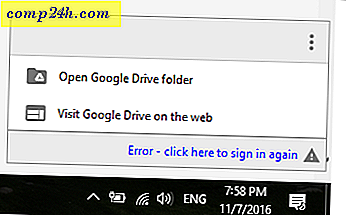Microsoft Excel: znajdź zduplikowane wpisy w łatwy sposób
Podczas pracy z dużymi plikami Excel ludzie popełniają błędy i dodają duplikaty wpisów w arkuszach. Oto, jak łatwo znaleźć duplikaty wpisów w arkuszach kalkulacyjnych programu Excel.
Uwaga: Działa to, gdy pracujesz z wieloma kolumnami.
Najpierw otwórz plik Excel, który chcesz sprawdzić. Następnie kliknij zakładkę Dane.

Kliknij Zaawansowane z opcji Sortowanie i filtrowanie. 
Wybierz opcję Kopiuj do innej lokalizacji w menu czynności.

Teraz zaznacz pole zakresu, aby wybrać dane, które chcesz sprawdzić w przypadku duplikatów. Wybierz także obszar, w którym chcesz wkleić przefiltrowane wyniki, zaznacz opcję Tylko wybrane pola i kliknij OK.

Excel wyświetla wynik w wybranym obszarze, wykluczając każdy zduplikowany wpis. Wybierz nowy arkusz lub skoroszyt, w zależności od potrzeb.
Procedura jest nieco inna, gdy chcesz filtrować pojedynczą kolumnę. Jeśli użyjesz powyższej procedury do znalezienia zduplikowanych wpisów z jednego arkusza kolumny, pojawi się następujący błąd.

Aby znaleźć zduplikowane wpisy z pojedynczej kolumny, użyj funkcji formatowania warunkowego w programie Excel. Kliknij kartę Strona główna i wybierz Formatowanie warunkowe.

Rozwiń menu Formatowanie warunkowe i przejdź do Podświetlanie zasad komórki >> Zduplikowane wartości .

Pojawi się pole Duplicate Values. Zmień formatowanie duplikatów. Na przykład wybrałem wypełnienie duplikatów czerwonym tłem i kolorem. Po zakończeniu kliknij przycisk OK.

Podświetli zduplikowane wpisy w wybranym kolorze. Dzięki temu łatwiej je odróżnić od innych dziedzin.

Jeśli masz duży arkusz kalkulacyjny Excel i chcesz łatwo znaleźć zduplikowane wpisy, ta metoda jest prosta i łatwa w użyciu. Nie jest wymagana wtyczka innej firmy.